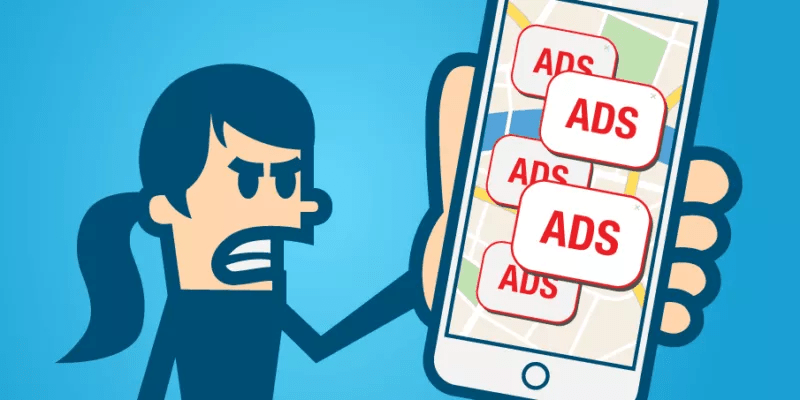آیا از دیدن تبلیغات ناخواسته در گوشی شیائومی خود خسته شدهاید؟ شما تنها نیستید! رابط کاربری MIUI شیائومی به خاطر نمایش تبلیغات در بخشهای مختلف گوشی شناخته میشود. این تبلیغات میتوانند آزاردهنده باشند و سرعت گوشی شما را تحت تاثیر قرار دهند. اما نگران نباشید، راههایی برای خلاص شدن از شر این تبلیغات وجود دارد.
حتما برای شما هم پیش آمده که در حین باز کردن برنامه ها شاید نمایش تبلیغات هستید و یا در موقع کار کردن با گوشی خود در یک منو خاص تبلیغات برای شما نمایان می شود.
این تبلیغات و نحوه حذف آن ها در بخش های مختلف متفاوت است و با تنظیم و غیر فعال کردن در یک بخش به تنهایی کارساز نخواهد بود.
در این مقاله، به شما روشهای مختلفی برای غیرفعال کردن تبلیغات در گوشیهای شیائومی با رابط کاربری MIUI آموزش میدهیم. با دنبال کردن این مراحل، میتوانید کنترل بیشتری روی رابط کاربری گوشی خود داشته باشید و از تجربهی کاربری روانتری لذت ببرید.
درک ماهیت تبلیغات در گوشیهای شیائومی
شیائومی، غول فناوری چینی، گوشیهای باکیفیت و مقرونبهصرفه تولید میکند. اما استراتژی کسب درآمد آنها شامل نمایش تبلیغات در رابط کاربری MIUI است. این روش به آنها اجازه میدهد تا قیمت گوشیها را پایین نگه دارند. با این حال، بسیاری از کاربران از دیدن تبلیغات در بخشهای مختلف گوشی، مانند برنامههای سیستمی و رابط کاربری اصلی، ناراضی هستند.
غیرفعال کردن برنامهی MSA (Disabling the MSA App)
اولین قدم برای حذف تبلیغات در گوشیهای شیائومی، غیرفعال کردن برنامهی “MIUI System Ads” یا به اختصار MSA است. این برنامه مسئول نمایش بسیاری از تبلیغات در رابط کاربری است.
مراحل غیرفعال کردن برنامهی MSA:
- به بخش تنظیمات (Settings) گوشی خود بروید.
- روی گزینهی «رمز عبور و امنیت» (Passwords & security) ضربه بزنید.
- گزینهی «مجوز و لغو» (Authorization & revocation) را انتخاب کنید.
- به دنبال برنامهی «MSA» بگردید.
- روی کلید کنار برنامهی MSA ضربه بزنید تا غیرفعال شود.
- در صورت درخواست تأیید، گزینهی «لغو مجوز» (Revoke) را انتخاب کنید.
توجه: غیرفعال کردن برنامهی MSA ممکن است بر عملکرد برخی از برنامههای سیستمی تأثیر بگذارد. در صورت بروز هرگونه مشکل، میتوانید مجدداً برنامهی MSA را فعال کنید.
غیرفعال کردن تبلیغات شخصیسازیشده (Disabling Personalized Ads)
علاوه بر برنامهی MSA، شیائومی همچنین تبلیغات شخصیسازیشده را بر اساس فعالیتهای شما در گوشی نمایش میدهد. برای غیرفعال کردن این نوع تبلیغات، مراحل زیر را دنبال کنید:
- به بخش تنظیمات (Settings) گوشی خود بروید.
- روی گزینهی «حریم خصوصی» (Privacy protection) ضربه بزنید.
- گزینهی «تبلیغات» (Ads) را انتخاب کنید.
- روی کلید کنار گزینهی «دریافت تبلیغات بر اساس علایق شخصی» (Receive personalized ads based on usage) ضربه بزنید تا غیرفعال شود.
آموزش حذف gmail از گوشی شیائومی
غیرفعال کردن تبلیغات در برنامههای سیستمی (Disabling Ads in System Apps)
برخی از برنامههای سیستمی شیائومی نیز ممکن است تبلیغات نمایش دهند. برای غیرفعال کردن این تبلیغات، باید تنظیمات مربوط به هر برنامه را به صورت جداگانه بررسی کنید. در اینجا چند نمونه از برنامههای سیستمی که ممکن است در آنها تبلیغ ببینید آورده شده است:
- مرورگر Mi:
- مرورگر Mi را باز کنید.
- روی آیکون منو (سه نقطه) در گوشهی پایین و راست ضربه بزنید.
- روی گزینهی «تنظیمات» (Settings) ضربه بزنید.
- به دنبال گزینهی «نمایش تبلیغات» (Show Ads) بگردید و آن را غیرفعال کنید.
- همچنین میتوانید صفحهی اصلی پیشفرض مرورگر را تغییر دهید تا از شر تبلیغات ناخواسته خلاص شوید.
- مدیر فایل:
- مدیر فایل را باز کنید.
- روی آیکون منو (سه خط) در گوشهی بالا و سمت چپ ضربه بزنید.
- روی گزینهی «تنظیمات» (Settings) ضربه بزنید.
- گزینهی «نمایش توصیهها» (Show recommendations) را غیرفعال کنید.
- موزیک: ۲. روی آیکون منو (سه نقطه) در گوشهی بالا و سمت راست ضربه بزنید. ۳. روی گزینهی «تنظیمات» (Settings) ضربه بزنید. ۴. گزینهی «دریافت توصیهها» (Receive recommendations) را غیرفعال کنید.
- امنیت:
- برنامهی امنیت (Security) را باز کنید.
- روی آیکون تنظیمات (چرخدنده) در گوشهی بالا و سمت راست ضربه بزنید.
- به دنبال گزینهی «دریافت توصیهها» (Receive recommendations) یا «نمایش پیشنهادات» (Show suggestions) بگردید و آن را غیرفعال کنید.
- تمها:
- برنامهی تمها (Themes) را باز کنید.
- روی آیکون حساب کاربری خود در گوشهی پایین و سمت راست ضربه بزنید.
- روی آیکون تنظیمات (چرخدنده) ضربه بزنید.
- گزینهی «توصیههای شخصیسازیشده» (Personalized recommendations) و «نمایش تبلیغات» (Show Ads) را غیرفعال کنید.
توجه: در برخی از نسخههای رابط کاربری MIUI، ممکن است نام یا محل دقیق این تنظیمات کمی متفاوت باشد. اما با کمی گشتن در تنظیمات برنامهها، میتوانید گزینهی مربوط به غیرفعال کردن تبلیغات را پیدا کنید.
استفاده از رامهای سفارشی (Using Custom ROMs)
اگر با روشهای بالا نتوانستید به طور کامل از شر تبلیغات خلاص شوید، میتوانید رامهای سفارشی (Custom ROMs) را امتحان کنید. رامهای سفارشی، نسخههای غیررسمی از سیستمعامل اندروید هستند که توسط توسعهدهندگان مستقل ساخته میشوند. بسیاری از رامهای سفارشی تبلیغات را به طور کامل حذف میکنند و همچنین ویژگیهای اضافی و بهینهسازیهای عملکردی را ارائه میدهند.
استفاده از این نسخه رام شاید به شما امکانات خوبی بدهد اما عوارضی را هم در پی خواهد داشت که بهتر است قبل از هر گونه اقدامی از آن ها آگاه شوید.
توجه: نصب رامهای سفارشی فرآیندی پیچیده است و میتواند باعث ایجاد مشکلاتی در گوشی شما شود. توصیه میشود قبل از نصب رام سفارشی، حتماً در مورد آن تحقیق کنید و از تجربیات سایر کاربران آگاه شوید.
جمعبندی:
با دنبال کردن روشهای ذکر شده در این مقاله، میتوانید تبلیغات مزاحم را در گوشی شیائومی خود تا حد زیادی کاهش دهید و از تجربهی کاربری بهتری لذت ببرید. به خاطر داشته باشید که برخی از راهحلها ممکن است در نسخههای مختلف رابط کاربری MIUI کمی متفاوت باشند. اما با کمی جستجو و حوصله، میتوانید تنظیمات مربوطه را پیدا کنید.
این موضوع که جنبه درامد زایی برای شیائومی دارد این روزهای بسیار آزاردهنده شده است. کارشناسان ما با بررسی و تحقیق بسیار راهکارهای متعدد را بررسی کرده و در قسمت های مختلف تست کرده اند تا شما کاربران گرامی بتوانید به راحتی به صورت مرحله به مرحله آن ها را انجام دهید.
امیدواریم این مقاله برای شما مفید بوده باشد! اگر در مورد حذف تبلیغات در گوشیهای شیائومی سؤالی دارید، میتوانید در بخش نظرات زیر این مقاله آن را مطرح کنید.